Khi mà tất cả các hoạt động trong cuộc sống đều cần đến Internet thì việc sở hữu riêng cho mình một đường mạng là điều cần thiết. Tuy nhiên, modem được ISP cấp kèm theo mỗi gói cước đôi khi chưa đáp ứng được hết nhu cầu sử dụng của người dùng. Do đó, một số người dùng có nhu cầu lắp đặt thêm một số thiết bị Access Point với mong muốn có được một vùng phát Wi-Fi rộng hơn với chất lượng sóng tốt hơn so với modem từ ISP. Nhưng việc lắp đặt và cấu hình cho các thiết bị Access Point đôi khi vẫn làm người dùng thấy lúng túng. Vì vậy, TOTOLINK mong muốn người dùng sẽ hiểu và biết cách cấu hình thiết bị Access Point thông qua bài viết này
Access Point là gì? Khái niệm về Access Point
Access Point là gì? Access Point là một điểm truy cập không dây, chúng nhận tín hiệu mạng từ Router thông qua Ethernet và chuyển đổi thành tín hiệu không dây (Wi-Fi) ở băng tần 2.4GHz hoặc 5GHz để phục vụ cho nhu cầu sử dụng mạng Wi-Fi trong khu vực đang lắp đặt.

Một số điều cần biết khi sử dụng Access Point
- Access Point hoạt động tương tự như chế độ Bridge (Bridge with AP) trên Router.
- Access Point không cấp DHCP như Router.
- Access Point sẽ nhận địa chỉ IP trong cùng đường mạng do Router cấp xuống và các thiết bị người dùng cuối kết nối với Access Point sẽ nhận được địa chỉ IP cùng đường mạng do Router cấp.

Mô hình kết nối mạng cơ bản của một Access Point
Trong bài viết này, TOTOLINK sẽ đem đến mô hình kết nối mạng cơ bản nhất dành cho một Access Point. Điều này sẽ hỗ trợ người dùng có cái nhìn khái quát hơn trong việc lắp đặt các thiết bị Access Point trong nhiều trường hợp khác nhau.
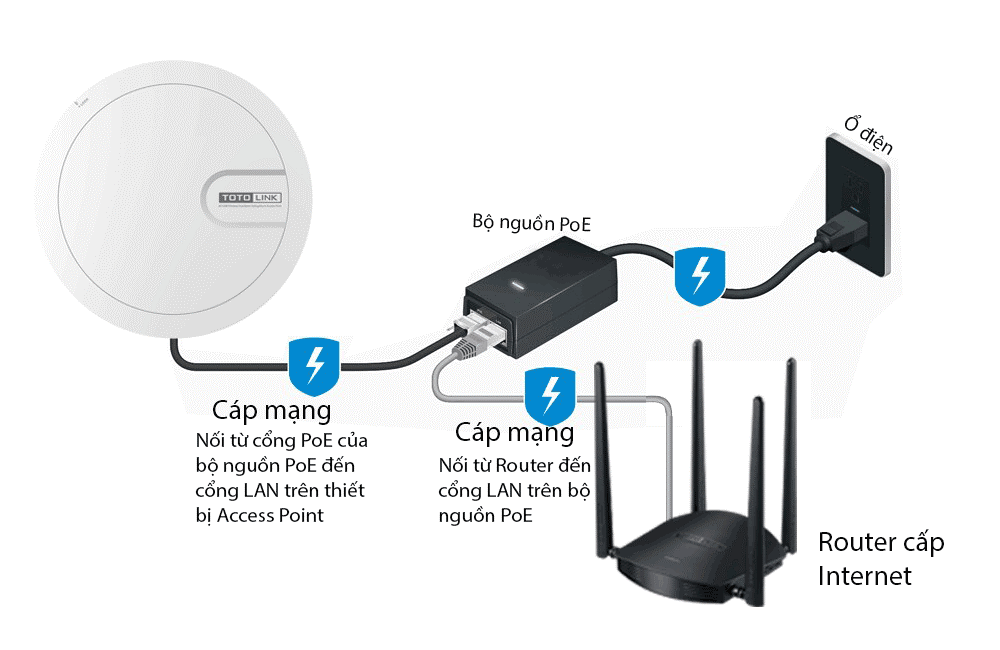
Các bước cấu hình cơ bản cho thiết bị Access Point
Bước 1: Kết nối máy tính với thiết bị Access Point theo mô hình sau
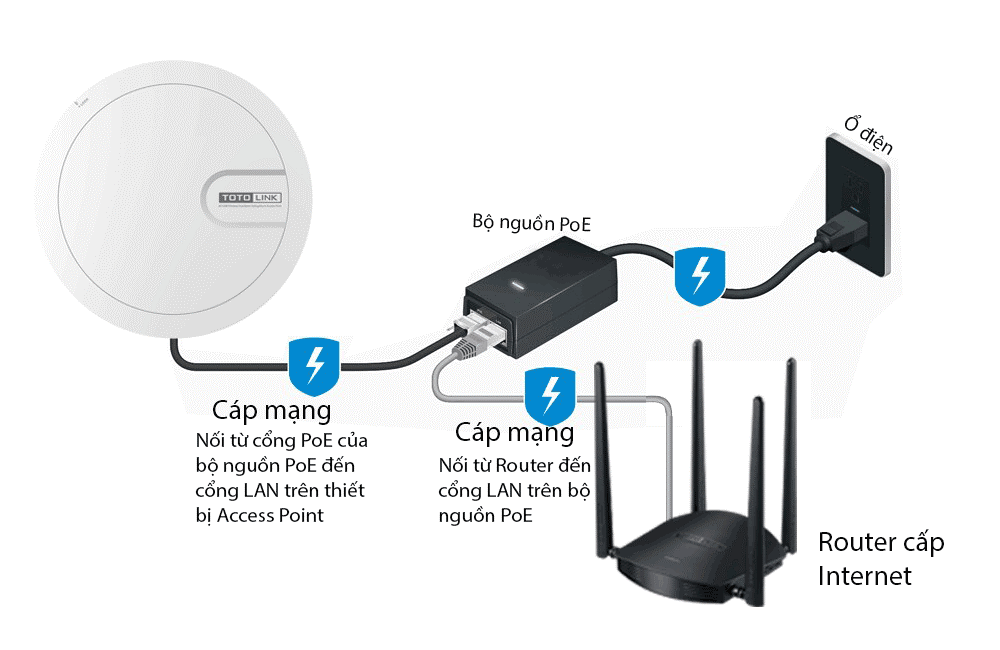
Bước 2: Truy cập trang cấu hình của thiết bị
Cách đơn giản nhất để truy cập vào giao diện cấu hình của các thiết bị Access Point là sử dụng trình duyệt Web. Mỗi thiết bị đều có một địa chỉ IP mặc định để sử dụng trong việc truy cập vào để cấu hình thiết bị. Để biết được địa chỉ IP mặc định của Access Point, người dùng có thể quan sát thông tin được dán ở phía sau của mỗi sản phẩm.
.jpg)
Tuy nhiên, vì các thiết bị Access Point không có tính năng cấp phát DHCP nên chúng ta cần đặt IP tĩnh cho máy tính và địa chỉ IP này phải cùng một đường mạng với địa chỉ IP mặc định của Access Point. (Ví dụ: 192.168.0.30).
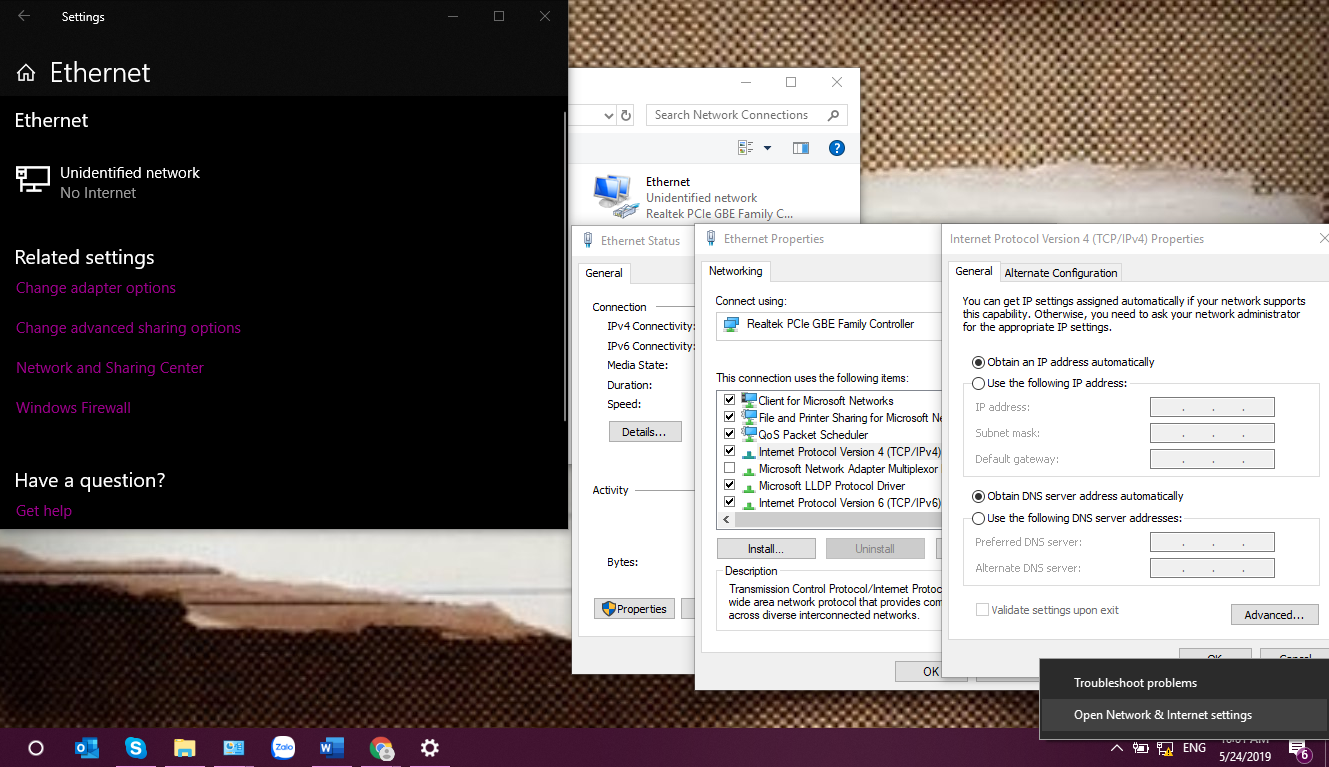
Tiếp theo, người dùng cần khởi động một trình duyệt Web bất kỳ, sau đó nhập địa chỉ IP của Access Point vào thanh địa chỉ của trình duyệt Web. Nhấn Enter để đi đến trang cấu hình của thiết bị. Cuối cùng, nhập thông tin tài khoản quản trị để truy cập vào trang cấu hình để tiến hành cấu hình cho thiết bị.
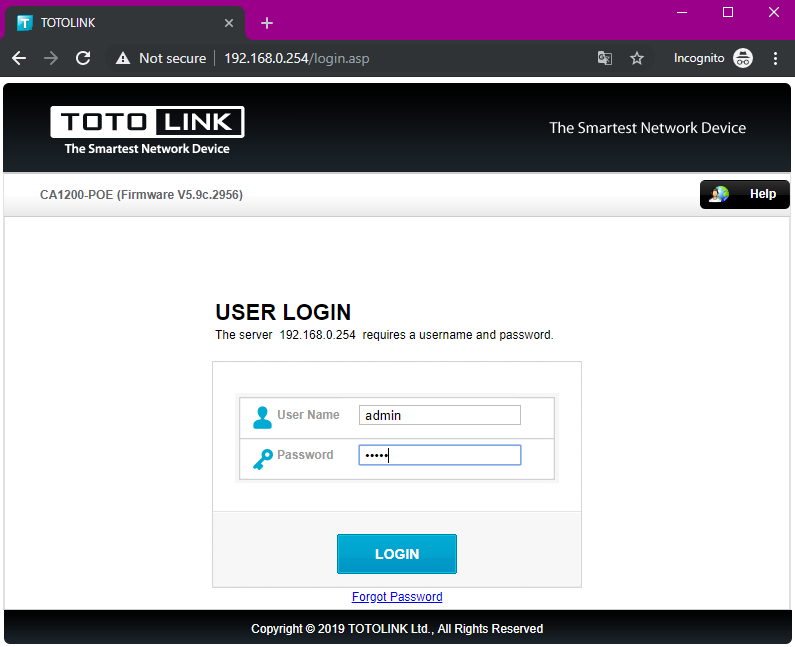
Bước 3: Cấu hình các chức năng cơ bản cho Access Point
- Gán IP tĩnh: Chọn thẻ LAN Setting, sau khi trang LAN setting hiện ra, chọn phương thức dùng IP là thủ công (Manual). Nhập địa chỉ IP tĩnh mà bạn muốn cấp cho thiết bị.
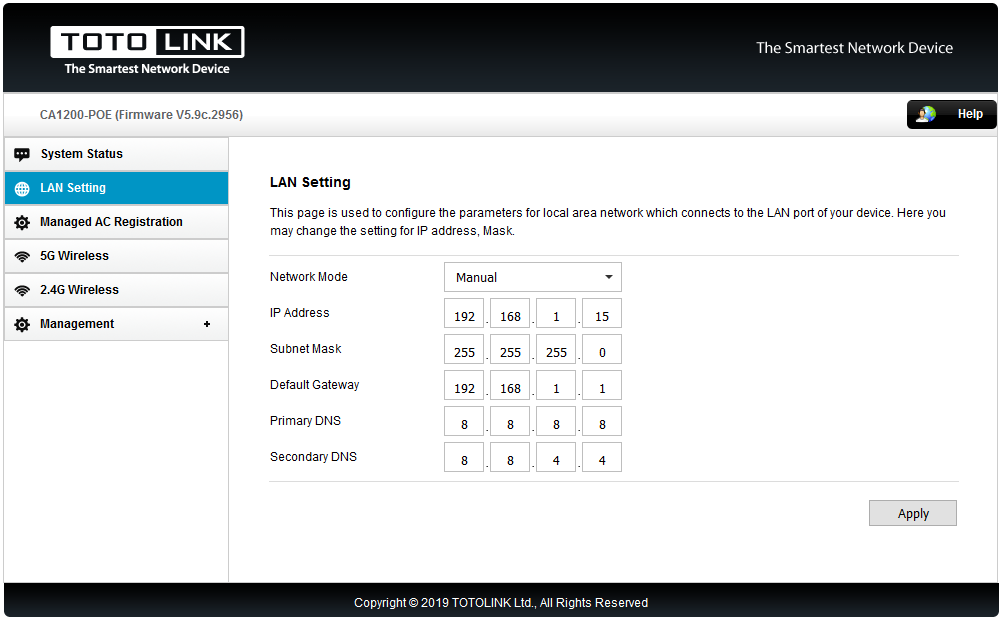
Lưu ý: Địa chỉ IP đặt cho Access Point phải cùng một đường mạng với Router cấp xuống và người dùng cần đảm bảo rằng địa chỉ IP này không trùng với bất cứ địa chỉ IP nào có trong mạng.
- Thay đổi tên và mật khẩu Wi-Fi: Tên Wi-Fi và mật khẩu Wi-Fi cần được thay đổi khi bạn bắt đầu sử dụng một thiết bị Access Point. Điều này sẽ giúp Access Point tránh được các xâm nhập trái phép và giúp hệ thống mạng của bạn được ổn định hơn.
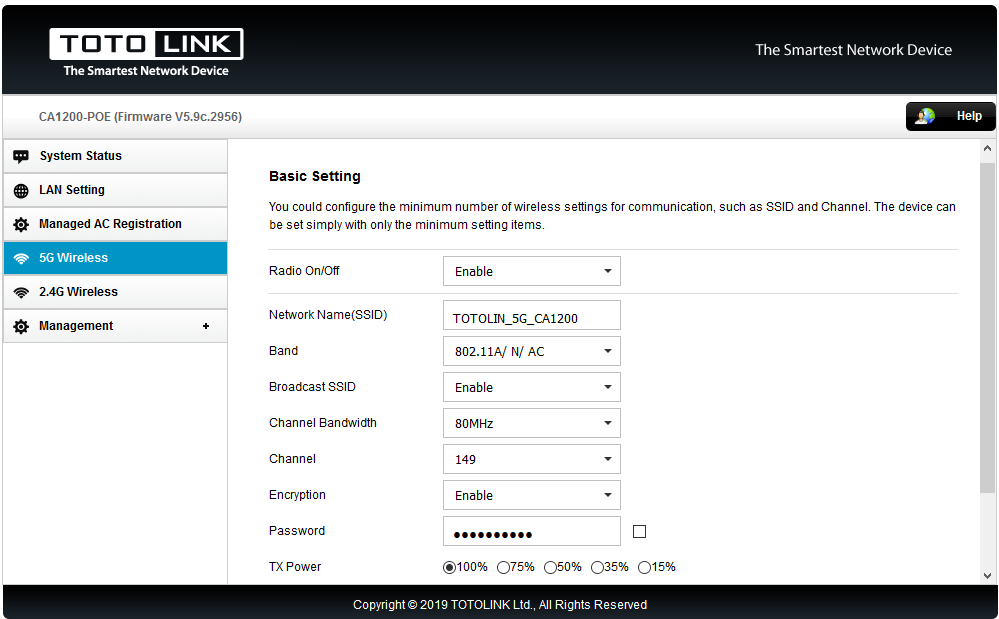
Tùy theo loại chuẩn Wi-Fi được áp dụng trên thiết bị, thì thiết bị sẽ sở hữu 1 hay 2 loại băng tần khác nhau. Tuy nhiên, cách cài đặt của 2 băng tần đều tương tự nhau. Do đó, TOTOLINK sẽ hướng dẫn trên một băng tần hỗ trợ người dùng cài đặt. Băng tần còn lại sẽ được cài đặt tương tự.
Trên đây là các bước cấu hình cấu hình cơ bản nhất cho một thiết bị Access Point, TOTOLINK hy vọng bài viết này sẽ giúp người dùng hiểu rõ thêm về cách cấu hình cho một Access Point để tự triển khai lắp đặt cho mình một hệ thống mạng theo mong muốn. Trong trường hợp các bạn sử dụng nhiều Access Point cho một hệ thống mạng, các bạn có thể sử dụng phần mềm quản lý tập trung để việc cấu hình được thuận lợi hơn. Để biết cách cấu hình cho các Access Point bằng cách sử dụng phần mềm quản lý tập trung, mời các bạn tiếp tục theo dõi trong bài viết tiếp theo.




